Wachtwoord controleren met Google
Wanneer je Chrome of Android (of allebei gebruikt), dan ben je mogelijk bekend met de wachtwoordmanager van het bedrijf. Google biedt deze functie direct aan in de Chrome-browser en via het Android-besturingssysteem. Je slaat je wachtwoorden veilig op (weliswaar bij Google) en krijgt er overal toegang tot. Handig voor wanneer je al veel gebruikmaakt van de dienst van Google en een verstokte Android-gebruiker bent. De wachtwoordmanager is nu uitgebreid met een controlefunctie voor mogelijk gestolen wachtwoorden.
Je bereikt de wachtwoordmanager en de mogelijkheid je wachtwoord te controleren via passwords.google.com. Je gegevens worden dan gecontroleerd binnen databases waar gestolen data in te vinden is. Google geeft aan ook het dark web gedeeltelijk mee te nemen in het onderzoek; echter, de meeste gecompromitteerde wachtwoorden en accounts zijn gewoon op het open web beschikbaar. Uiteraard is Google niet de enige die je wachtwoorden kan checken. Daarvoor kun je ook gaan naar een website als haveibeenpwned.com.
Mocht je wachtwoord zijn gestolen, dan raadt Google aan dat je een andere wachtwoord kiest voor het account dat aangegeven staat. Je krijgt hetzelfde advies wanneer de dienst merkt dat je her en der dezelfde wachtwoorden gebruikt. We snappen dat zoiets gemakkelijk is, maar het is slim om voor elk account een ander wachtwoord te kiezen. Mocht je wachtwoord zwak zijn, dan krijg je dat ook te horen. Voordat Google de informatie bekijkt, worden de gegevens versleuteld verstuurd naar de servers om eventuele lekken te voorkomen.
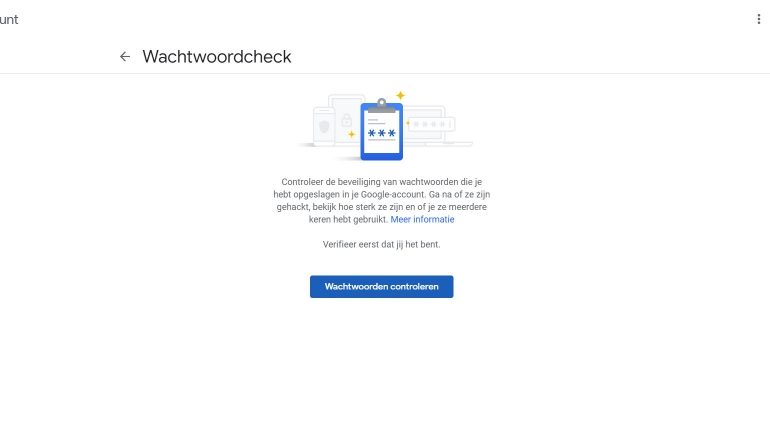
Zo controleer je je wachtwoord
Als je naar de website gaat die hierboven genoemd wordt, dan zie je meteen de Wachtwoordencheck in beeld staan. Daaronder staan alle opgeslagen wachtwoorden. Je ziet alleen de sites in beeld staan. Wil je het wachtwoord inzien, dan druk je op het account, maar dan moet je nog wel eerst even inloggen om te bewijzen dat je bent wie je zegt dat je bent. Als je nu teruggaat naar de Wachtwoordencheck en op de link drukt voor het controleren van je wachtwoorden, dan kom je terecht op een nieuwe pagina van de website.
Op de nieuwe pagina moet je wederom inloggen. Dit gebeurt niet automatisch via Chrome of een andere wachtwoordenmanager. Zo kun je voorkomen dat iemand anders op de computer met je gegevens aan de haal gaat. Vervolgens geeft Google je de waarheid. In ons geval geeft het systeem aan dat er geen gehackte wachtwoorden zijn, maar dat kan voor iedereen verschillen. Daarnaast laat Google meteen zien hoe vaak je een wachtwoord herhaald hebt en hoe veel zwakke wachtwoorden er opgeslagen staan in het systeem van je profiel.
Het uiteindelijke doel van deze checkup is je ervan bewust maken wat voor wachtwoorden je gebruikt en of je er veel hergebruikt. In beide gevallen kun je mogelijk gestimuleerd worden om er wat aan te doen, maar uiteindelijk bepaal je dat natuurlijk helemaal zelf. De wachtwoordenmanager van Google is tevens in staat een wachtwoord voor te stellen. Het systeem presenteert dan een willekeurige zet van letters en cijfers. Moeilijk te onthouden, maar makkelijk bij te houden wanneer je de manager dagelijks in gebruik neemt.
Meer lezen?
Hier lees je meer over privacy op Tablets Magazine. Je vindt er relevant nieuws en handige tips voor een betere online omgeving. Ook kun je terecht in onze database van tips en adviezen en publiceren we natuurlijk onze eigen reviews.
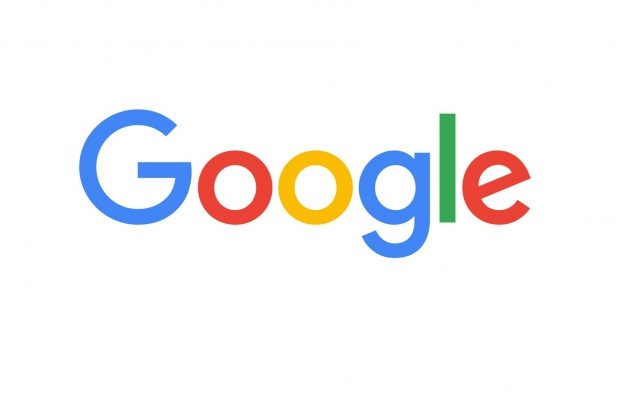










Reacties (0)